วิดีโอยอดนิยมประเภทหนึ่งที่ผู้คนดูบน YouTube คือวิดีโอเกม หากคุณเป็นแฟนของเนื้อหาประเภทนี้คุณอาจกำลังคิดว่าจะต้องใช้อะไรบ้างในการสร้างวิดีโอ YouTube สำหรับเล่นเกมของคุณเอง
คุณจะพบว่าหากคุณมีความสนใจในการเล่นเกมอย่างแท้จริงก็ไม่ต้องใช้เวลามากนักในการนำเสนอเนื้อหาประเภทนี้ การมีคอมพิวเตอร์และเกมโปรดคือสิ่งที่คุณจำเป็นต้องมีในการสร้างวิดีโอเกมขั้นพื้นฐาน

อย่างไรก็ตามหากคุณต้องการเพิ่มคุณภาพวิดีโอของคุณมีหลายวิธีที่คุณสามารถทำได้ สำหรับเคล็ดลับเหล่านี้ส่วนใหญ่คุณสามารถนำไปใช้ได้ฟรีหรือในราคาประหยัด หากคุณต้องการ มีช่องเกม ที่สร้างแรงฉุดให้กับจำนวนผู้ติดตามของคุณสิ่งสำคัญคือต้องใส่ใจกับวิธีที่คุณถ่ายและแก้ไขวิดีโอของคุณ
บันทึกหน้าจอเกมของคุณ
หากคุณต้องการให้วิดีโอของคุณมีภาพที่คมชัดและชัดเจนที่สุดการบันทึกหน้าจอเกมของคุณเป็นสิ่งจำเป็น ขึ้นอยู่กับว่าคุณใช้คอนโซลหรือพีซีสิ่งนี้อาจเป็นเรื่องง่ายมากหรือยากที่จะหา

หากคุณกำลังเล่นเกมบนพีซีมีเครื่องบันทึกหน้าจอฟรีจำนวนมากอยู่ที่นั่น สิ่งที่ได้รับความนิยมคือ OBS ซึ่งสตรีมเมอร์จำนวนมากใช้ในการเล่นเกม แต่ก็มีความสามารถในการบันทึกหน้าจอด้วย คุณสามารถอ่านคำแนะนำของเราเกี่ยวกับวิธี ติดตั้งและใช้ OBS บน Windows และ Mac
หากคุณใช้ Windows 10 คุณยังสามารถบันทึกหน้าจอด้วย Game Bar ได้ ในการเปิดสิ่งนี้สิ่งที่คุณต้องทำคือกดปุ่ม Window + G
หากคุณใช้คอนโซลวิธีการบันทึกหน้าจอของคุณจะแตกต่างกันไปขึ้นอยู่กับคอนโซลที่เป็นคอนโซล
PS4
PS4 ทำให้ บันทึกวิดีโอ ง่ายมาก สิ่งที่คุณต้องทำคือกดปุ่มแชร์สองครั้งและการบันทึกจะเริ่มขึ้น คุณสามารถเปลี่ยนระยะเวลาในการบันทึกได้โดยแตะปุ่มแชร์หนึ่งครั้งจากนั้นไปที่ การตั้งค่าการแบ่งปันและการออกอากาศ>การตั้งค่าคลิปวิดีโอ>ความยาวของคลิปวิดีโอ
Xbox One
ในขณะที่เล่นเกมที่คุณต้องการบันทึกให้กดปุ่ม Xbox เมื่อเมนูเปิดขึ้นให้กดปุ่ม View จากนั้นเลือก บันทึกตั้งแต่ตอนนี้คุณสามารถบันทึกวิดีโอได้นานถึง 10 นาทีอย่างไรก็ตามหากคุณต้องการวิดีโอที่ยาวขึ้นคุณสามารถใช้ฮาร์ดไดรฟ์ภายนอกเพื่อบันทึกวิดีโอได้นานถึงหนึ่งชั่วโมง
ใช้ไมโครโฟนและกล้องถ่ายรูป
นอกเหนือจากส่วนการเล่นเกมจริงของวิดีโอของคุณแล้วคุณยังต้องตัดสินใจด้วยว่าต้องการเพิ่มความคิดเห็นหรือไม่ . วิดีโอการเล่นเกมที่ได้รับความนิยมมากที่สุดมักจะมีสิ่งนี้ แต่ขึ้นอยู่กับคุณ
หากคุณกำลังวางแผนที่จะพูดคุยเกี่ยวกับการเล่นเกมของคุณคุณอาจต้องคิดถึงการซื้อไมโครโฟนดีๆสักตัว คุณสามารถใช้ไมค์ในตัวของคอมพิวเตอร์ได้ แต่คุณภาพเสียงของคุณจะขาดไปอย่างแน่นอน ตัวเลือกที่ดีและราคาถูกคือไมโครโฟน ก้อนหิมะสีฟ้า

หากคุณยังไม่ต้องการซื้อไมโครโฟนอีกทางเลือกหนึ่งคือใช้ไมโครโฟนบนอุปกรณ์สมาร์ทโฟนของคุณ Apple iPhones มีแอพที่เรียกว่า Voice Memo ซึ่งสามารถบันทึกเสียงที่มีความยาวเท่าใดก็ได้ สำหรับผู้ใช้ Android อุปกรณ์ส่วนใหญ่จะมีแอปที่เรียกว่า Voice Recorder แอปเหล่านี้จะทำงานได้ดีหากคุณไม่มีไมโครโฟนให้ใช้
หากคุณต้องการบันทึกใบหน้าขณะเล่นเกมด้วยกล้องคอมพิวเตอร์ของคุณจะทำงานได้ดีเว้นแต่คุณจะวางแผนไว้ สิ่งนี้เป็นจุดสนใจมากขึ้นในวิดีโอของคุณ หากเป็นเช่นนั้นการลงทุนในกล้องคุณภาพสูงอาจเป็นหนทางที่ต้องไป
ดาวน์โหลดซอฟต์แวร์ตัดต่อวิดีโอ
เมื่อคุณบันทึกการเล่นเกมและเสียงทั้งหมดแล้วคุณจะต้องใช้ซอฟต์แวร์บางอย่างเพื่อรวมทุกอย่างเข้าด้วยกัน มี บรรณาธิการวิดีโอ ฟรีหรือราคาถูกมากมายที่คุณสามารถใช้ได้ สำหรับตัวเลือกฟรีมี Movie Maker สำหรับ Windows หรือผู้ใช้ iMovie สำหรับ Mac หากคุณต้องการบางสิ่งที่มีคุณสมบัติเพิ่มเติม Davinci Resolve ให้บริการฟรีและมอบซอฟต์แวร์การแก้ไขระดับไฮเอนด์ให้กับผู้ใช้

เมื่อคุณพบซอฟต์แวร์ที่คุณต้องการใช้แล้วให้นำเข้าการบันทึกวิดีโอและเสียงทั้งหมดของคุณ เพื่อปรับปรุงกระบวนการนี้ให้ดูวิดีโอที่ถ่ายทั้งหมดของคุณก่อนแล้วตัดสินใจว่าคุณต้องการเก็บอะไรไว้และตัดออก ตรวจสอบให้แน่ใจว่าเสียงของคุณตรงกับการเล่นเกมที่คุณต้องการ
คุณยังสามารถเพิ่มเอฟเฟกต์ต่างๆเช่นเพลงหรือข้อความได้หากต้องการ ตรวจสอบให้แน่ใจว่าคุณไม่ได้ใช้เอฟเฟกต์มากเกินไปเนื่องจากจะเน้นไปที่การเล่นเกมจริงและอาจทำให้ผู้ชมคลิกออกไป
สร้างภาพขนาดย่อของวิดีโอ YouTube
หนึ่งในสิ่งที่สำคัญที่สุดที่คุณสามารถทำได้เพื่อรับ มุมมองเพิ่มเติม บนวิดีโอของคุณคือการ สร้างภาพขนาดย่อของวิดีโอที่สะดุดตา คุณสามารถทำได้ในซอฟต์แวร์แก้ไขภาพส่วนใหญ่อย่างง่ายดาย นี่คือตัวอย่างหนึ่งของเราเองจาก ช่อง YouTube ของเรา
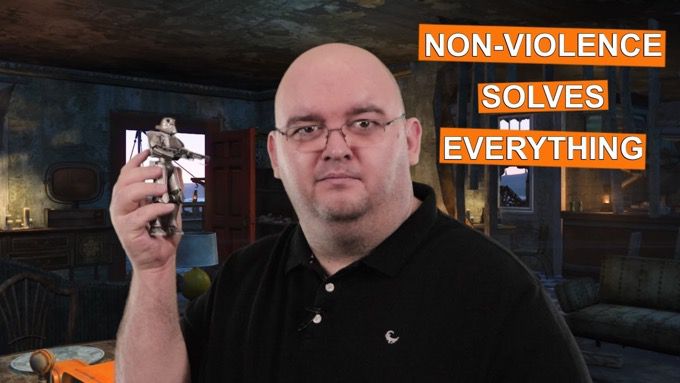
ในการสร้างภาพขนาดย่อที่ดีให้ใส่ภาพที่สดใสและมีสีสันที่เกี่ยวข้องกับเกมที่คุณเล่นหรือภาพใบหน้าของคุณที่มีปฏิกิริยาตอบสนองที่ดีหากคุณรวมตัวคุณเองไว้ในวิดีโอของคุณ การเพิ่มข้อความลงในภาพขนาดย่อของคุณก็สามารถช่วยได้เช่นกันซึ่งควรจะสว่างและเห็นได้ชัดเจนเช่นกัน
ส่วนสำคัญของการสร้างภาพขนาดย่อคือการทำให้ผู้ชมของคุณอยากคลิกวิดีโอราวกับว่าพวกเขาจะพลาดบางสิ่งที่สำคัญหากพวกเขาไม่ได้ดู การทำให้ภาพขนาดย่อมีสีสันโดยรวมสามารถช่วยบ่งชี้ว่าวิดีโอจะเป็นวิดีโอที่ดูสนุกและน่าสนใจ
ลิงก์ไปยังช่องของคุณและวิดีโออื่น ๆ
เมื่ออัปโหลดวิดีโอของคุณให้เพิ่มลิงก์ไปยังช่องของคุณและวิดีโออื่น ๆ เพื่อให้ผู้ชมค้นหาได้ง่าย คุณยังสามารถวางลิงก์ที่คลิกได้โดยตรงในวิดีโอของคุณโดยใช้คำอธิบายประกอบในการตั้งค่าวิดีโอของ YouTube
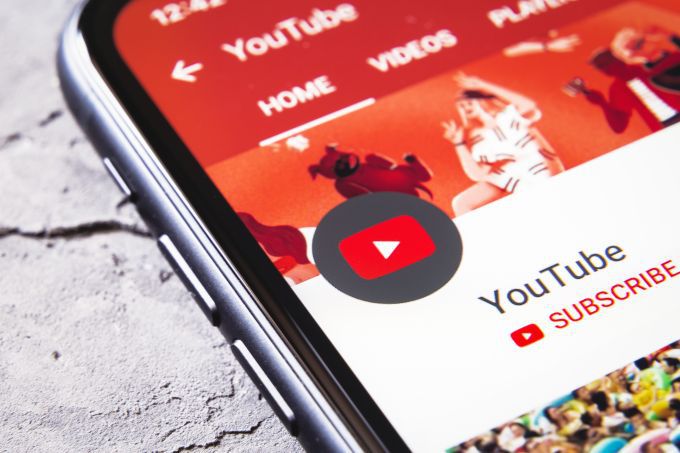
เพียงคลิกที่วิดีโอที่คุณต้องการเพิ่มและเลือก แก้ไขคำอธิบายประกอบคุณควรจะไปที่จุดใดก็ได้ในวิดีโอของคุณเพื่อเพิ่มคำอธิบายประกอบ อย่างไรก็ตามผู้ใช้ YouTube ส่วนใหญ่ชอบที่จะเพิ่มสิ่งเหล่านี้ในตอนท้ายของวิดีโอเพื่อไม่ให้ผู้ชมเสียสมาธิในระหว่างเนื้อหาหลัก
การลิงก์ไปยังช่องและวิดีโอของคุณมีแนวโน้มมากขึ้นที่จะเพิ่มจำนวนการดูและจำนวนผู้ติดตามโดยรวม